Jak zmienić dźwięk powiadomienia dla określonej aplikacji iOS 17 na iPhonie

Co wiedzieć
- W iOS 17 firma Apple dodała do swojej kolekcji świeże i zaktualizowane dzwonki oraz dźwięki alertów. Teraz w ustawieniach Dźwięków możesz wybrać spośród wielu nowych dźwięków alertów przychodzących, alertów tekstowych i innych powiadomień.
- Aby ustawić niestandardowy dźwięk powiadomień dla dzwonków, dźwięków tekstu, nowej poczty głosowej, nowej poczty, wysłanych wiadomości, alertów kalendarza i przypomnień, po prostu wykonaj następujące kroki: Ustawienia > Dźwięk i dotyk > Wybierz opcję , dla której chcesz zmienić dźwięk powiadomienia > Wybierz opcję Dźwięk.
- Aby dostosować dźwięki powiadomień dla aplikacji Apple, wykonaj następujące kroki: Ustawienia > Powiadomienia > Wybierz aplikację > Dźwięk > Wybierz dźwięk .
- Jeśli chcesz wiedzieć, jak zmienić dźwięk powiadomień dla określonych aplikacji i wyłączyć dźwięk powiadomień dla aplikacji innych firm, czytaj dalej!
Czy kiedykolwiek chciałeś, aby powiadomienia na Twoim iPhonie brzmiały tak, jak lubisz? Cóż, teraz możesz! Możesz wybrać dowolne dźwięki dla SMS-ów, przypomnień w kalendarzu i wiadomości głosowych. Pamiętaj jednak, że chociaż możesz to zrobić w przypadku niektórych aplikacji Apple, takich jak FaceTime i Mail, większość innych aplikacji po prostu korzysta ze zwykłego dźwięku iPhone’a. Dlatego możesz nie być w stanie wybrać ulubionej melodii dla wszystkich swoich aplikacji. Ale hej, nadal możesz zdecydować, czy chcesz słyszeć powiadomienia z aplikacji, czy też je wyciszyć.
Ustaw niestandardowe dźwięki powiadomień na iPhonie
Opcja 1: Ustaw niestandardowy dźwięk powiadomienia
Krok 1: Przejdź do Ustawień.
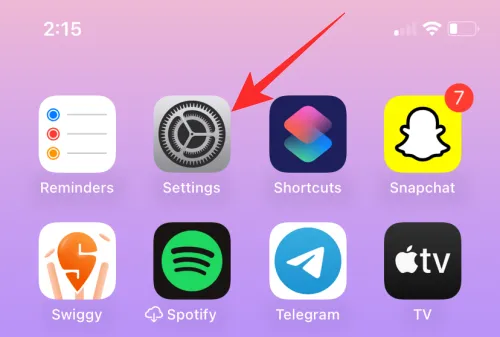
Krok 2: Stuknij w Dźwięk i dotyk.
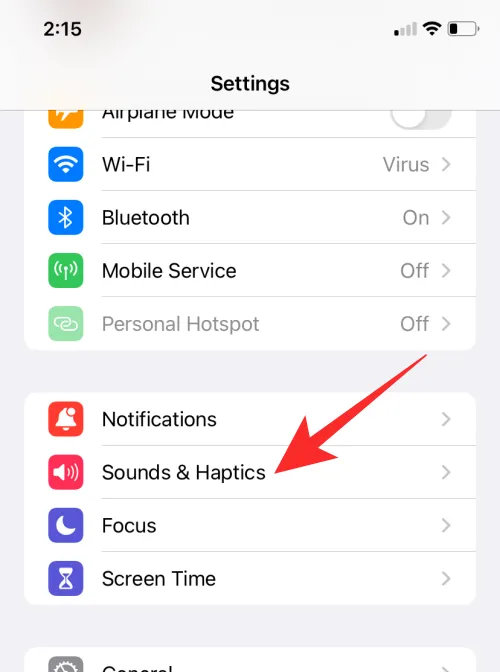
Krok 3: Wybierz z podanych opcji rodzaj dźwięku, który chcesz dostosować, i dotknij go.
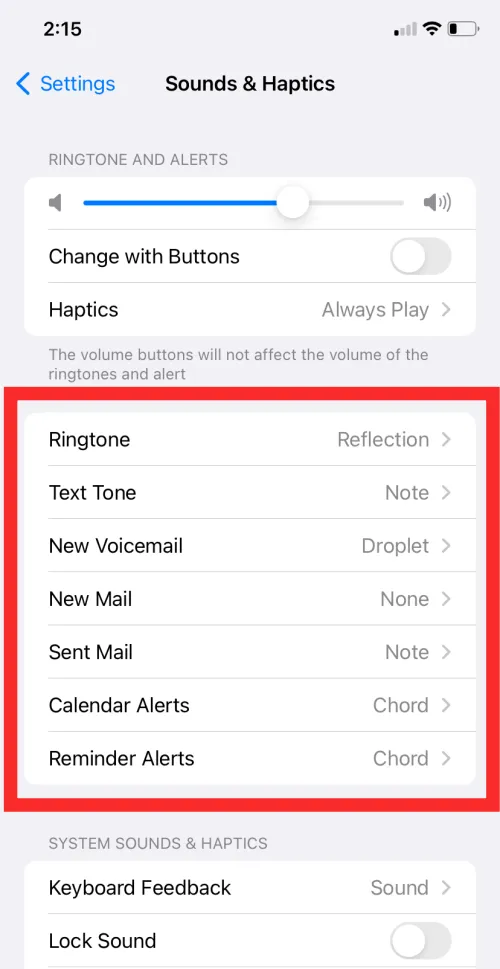
Krok 4: Wybierz dźwięk, który chcesz ustawić jako dźwięk powiadomienia w obszarze Dźwięki alertów lub możesz pobrać wybrany dźwięk ze sklepu Tone Store.
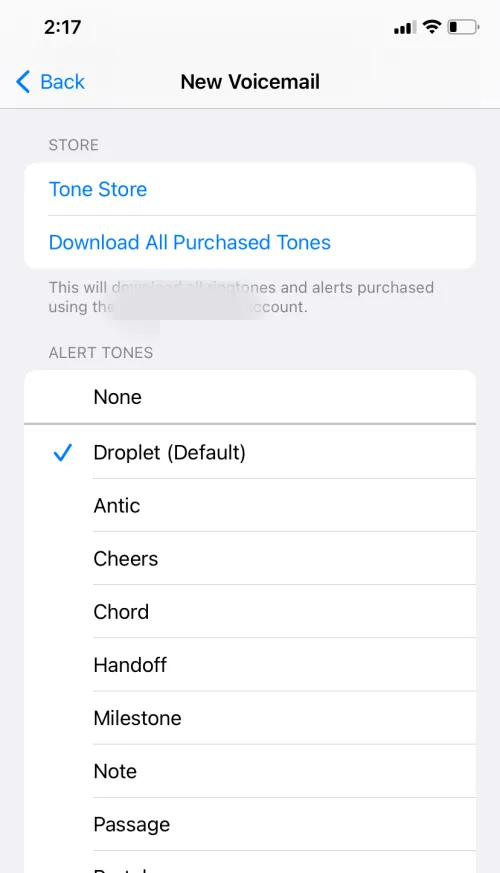
Krok 5: Przed wybranym dźwiękiem zobaczysz niebieski znacznik wyboru, aby potwierdzić, że dźwięk został wybrany.
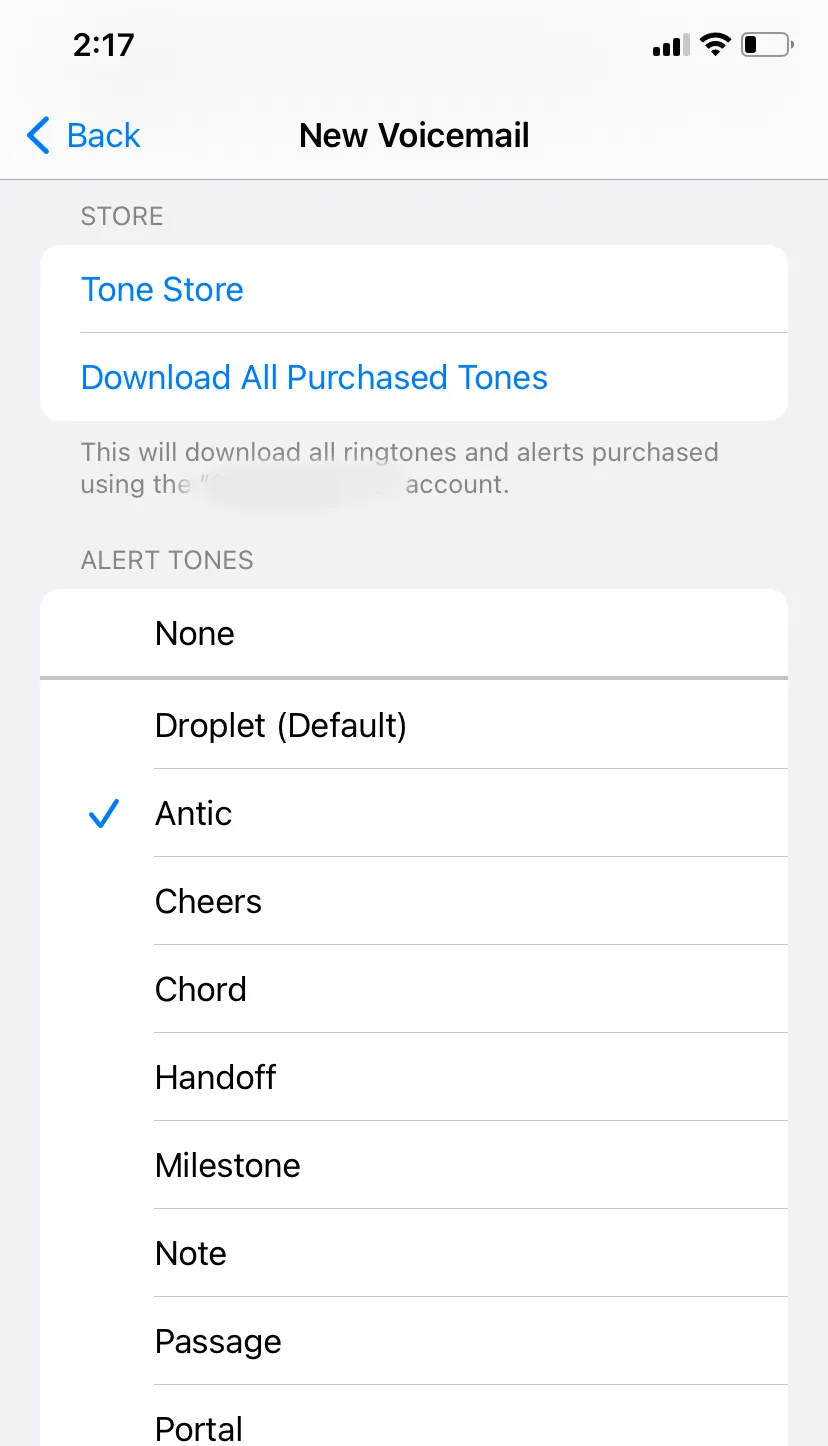
Dzięki tej metodzie możesz ustawić niestandardowy dźwięk powiadomienia dla dzwonków, dźwięku tekstu, nowej poczty głosowej, nowej poczty, wysłanych wiadomości, alertów kalendarza i przypomnień.
Opcja 2: Ustaw niestandardowy dźwięk powiadomienia dla aplikacji Apple
Krok 1: Przejdź do Ustawień.
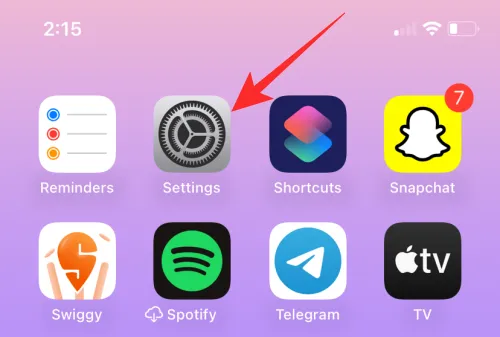
Krok 2: Stuknij w Powiadomienia.

Krok 3: Przewiń w dół do listy aplikacji i wybierz aplikację Apple, dla której chcesz ustawić dźwięk powiadomienia.
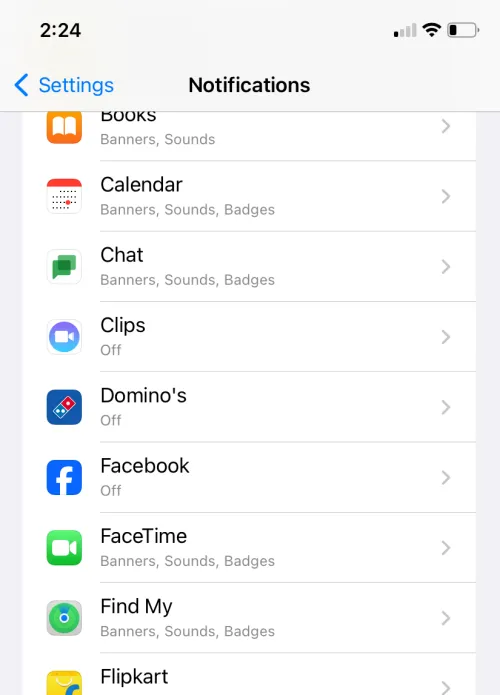
Krok 4: Stuknij w Dźwięki w obszarze Alerty.
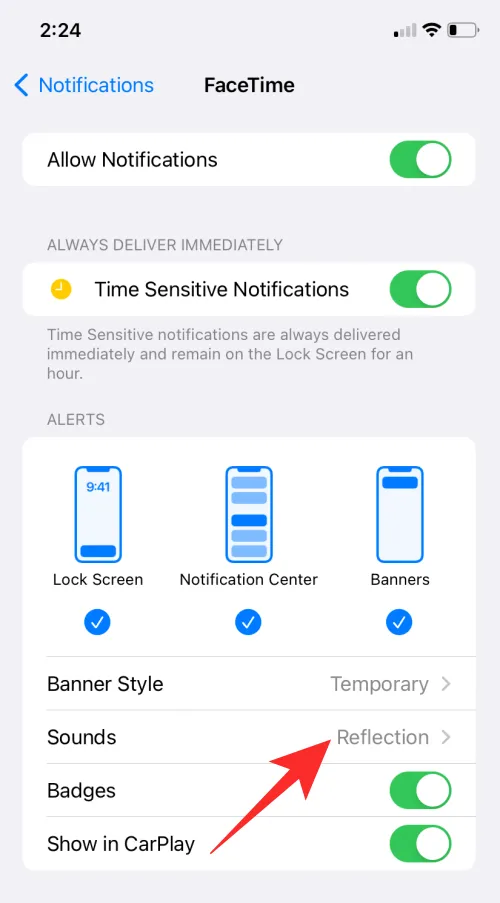
Krok 5: Wybierz dźwięk powiadomienia z listy.
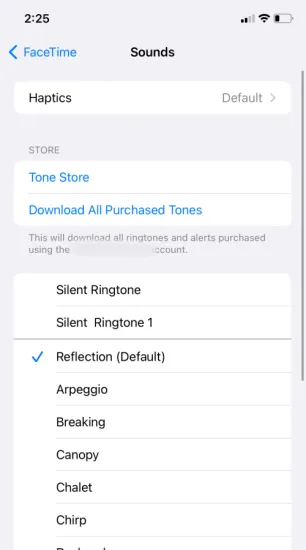
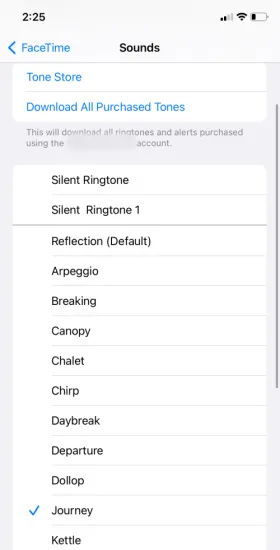
Jak zmienić dźwięk powiadomienia dla określonej aplikacji iOS 17 na iPhonie
Chociaż Apple nie pozwala bezpośrednio zmieniać dźwięków powiadomień dla wszystkich aplikacji, niektóre aplikacje, takie jak WhatsApp, Telegram i Messenger, mają własne inteligentne sposoby dostosowywania dźwięków powiadomień. Możesz uzyskać dostęp do tych ustawień w każdej aplikacji, aby dostosować dźwięki powiadomień do swoich preferencji. Oto kroki dla niektórych konkretnych aplikacji:
Ustaw niestandardowy dźwięk powiadomienia dla Whatsapp
Krok 1: Przejdź do Whatsapp.
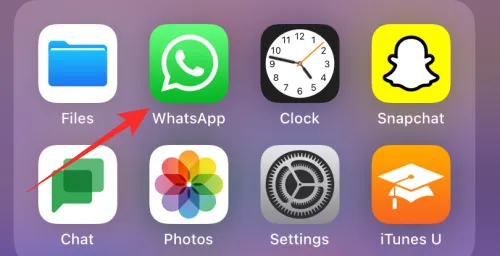
Krok 2: Stuknij w Ustawienia.
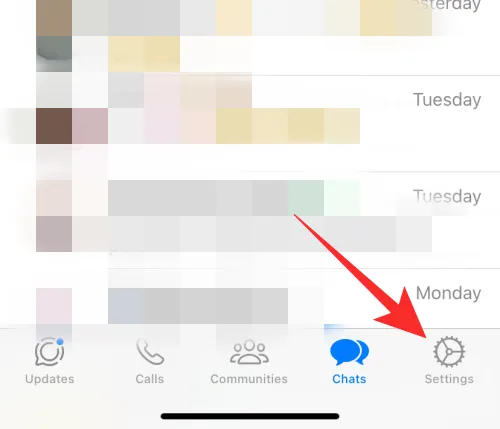
Krok 3: Stuknij w Powiadomienia.
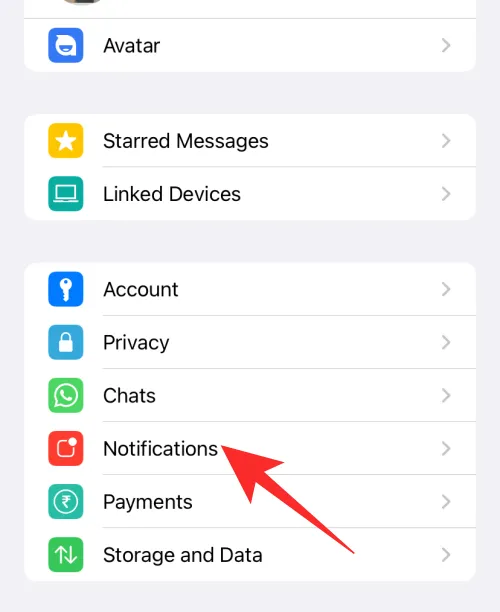
Krok 4: Stuknij w Dźwięk, aby wyświetlić powiadomienia o wiadomościach lub powiadomieniach grupowych.
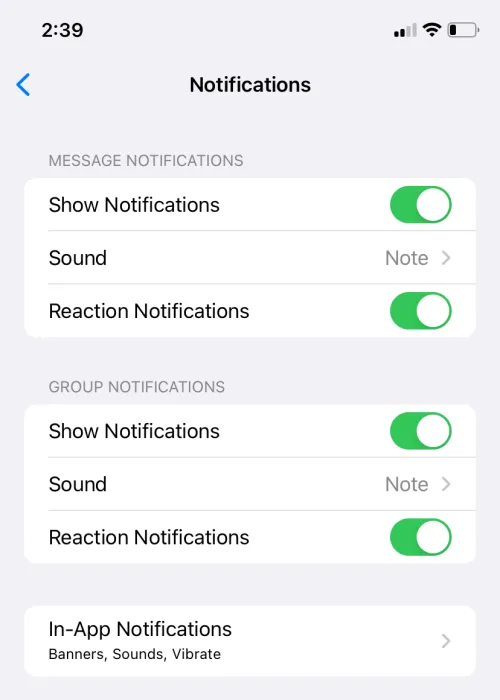
Krok 5: Wybierz dźwięk z listy i dotknij Zapisz.
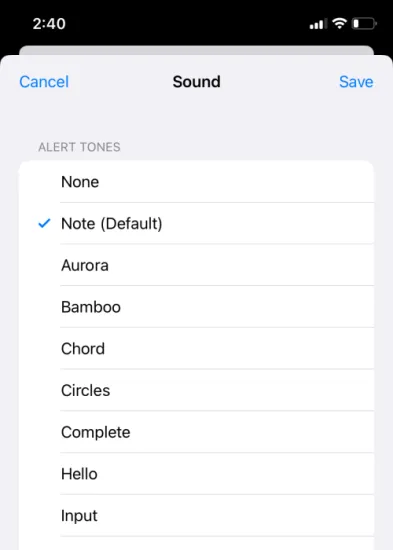
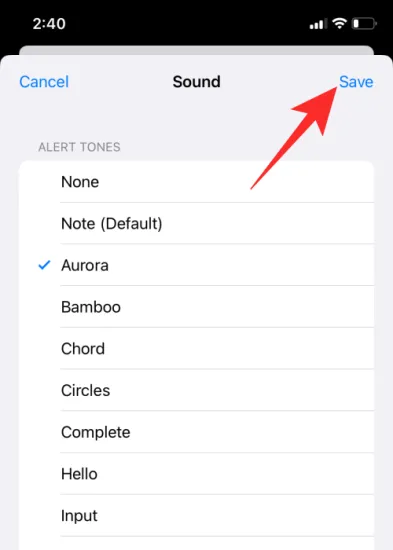
Ustaw niestandardowy dźwięk powiadomienia dla telegramu
Krok 1: Przejdź do Telegramu.
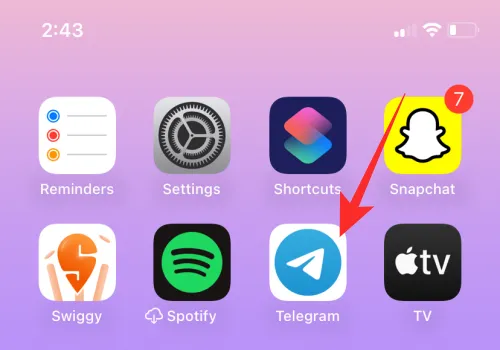
Krok 2: Stuknij w Ustawienia w prawym dolnym rogu.
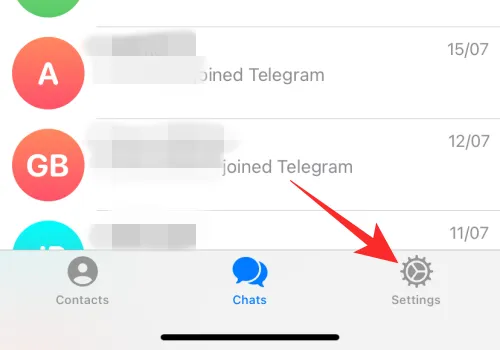
Krok 3: Stuknij w Powiadomienia i dźwięki.
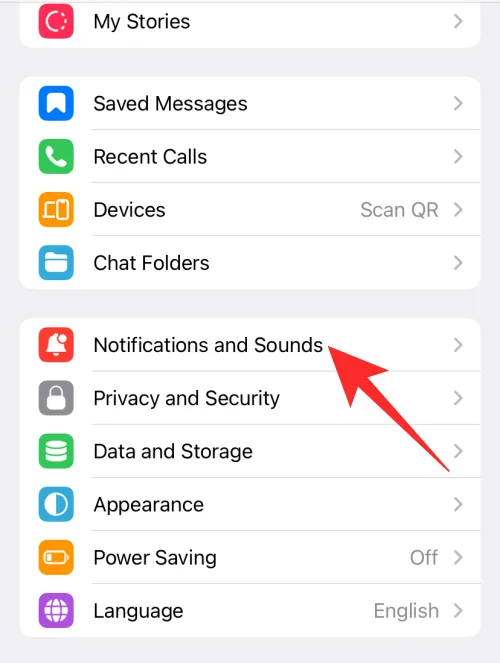
Krok 4: Teraz możesz dostosować dźwięk do prywatnych czatów, czatów grupowych lub kanałów.
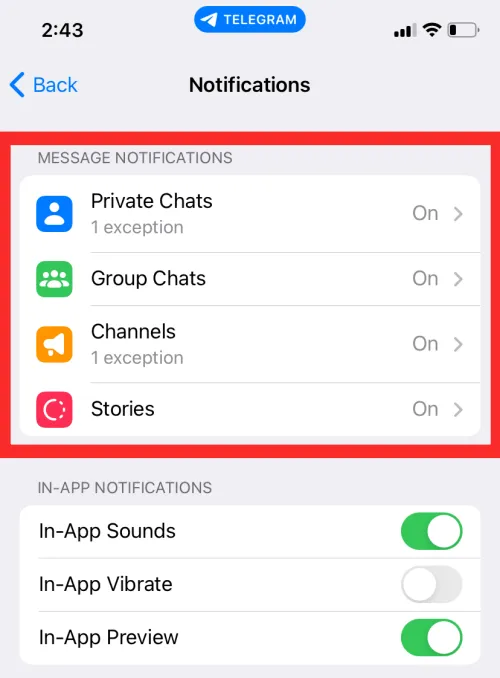
Krok 5: Stuknij w Dźwięk.
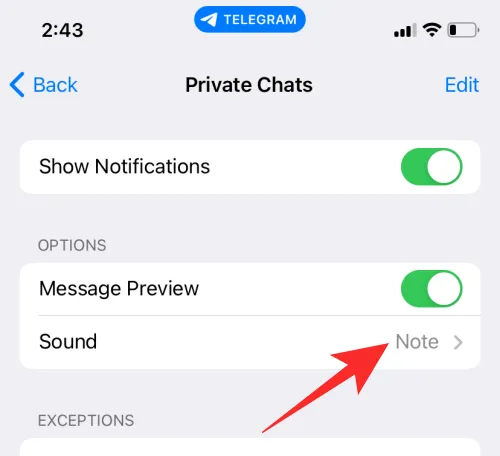
Krok 6: Wybierz wybrany dźwięk z listy lub możesz przesłać dowolny dźwięk ze swojego telefonu.
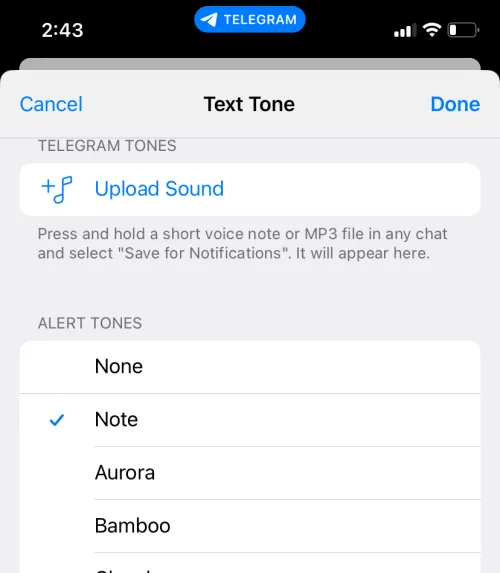
Krok 7: Stuknij w Gotowe, aby zapisać zmiany.
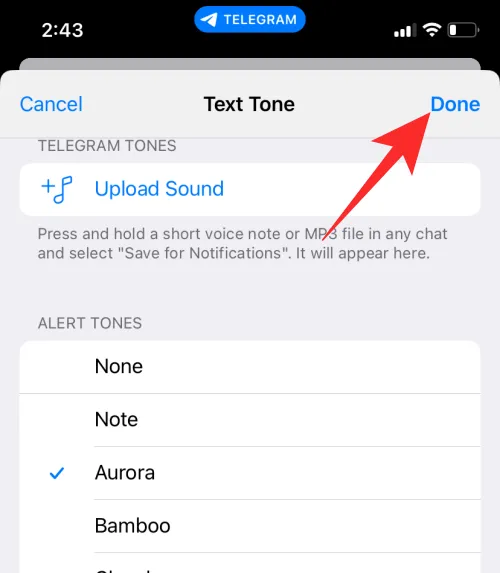
Ustaw niestandardowy dźwięk powiadomienia dla Messengera
Krok 1: Przejdź do Messengera.
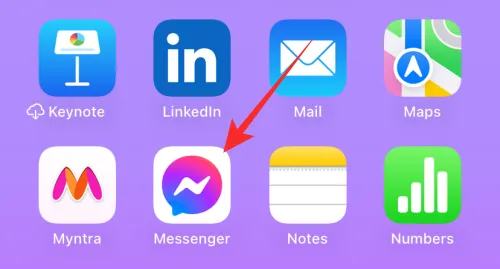
Krok 2: Kliknij trzy linie w lewym górnym rogu.

Krok 3: Stuknij ikonę Ustawienia.
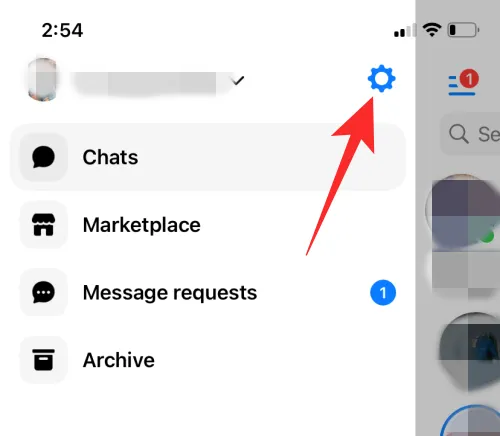
Krok 4: Stuknij w Powiadomienia i dźwięki.
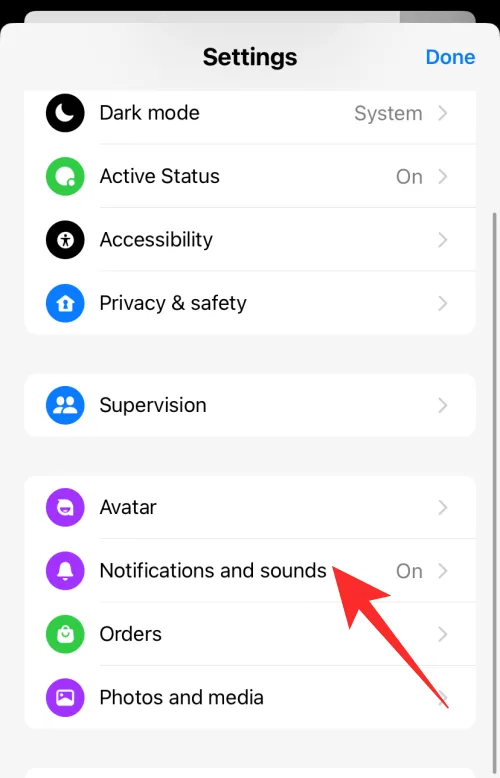
Krok 5: Stuknij w Dźwięk tekstu w obszarze Dźwięki powiadomień i wybierz wybrany dźwięk z listy.
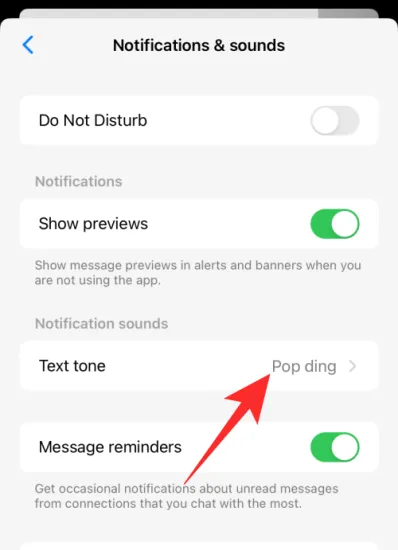
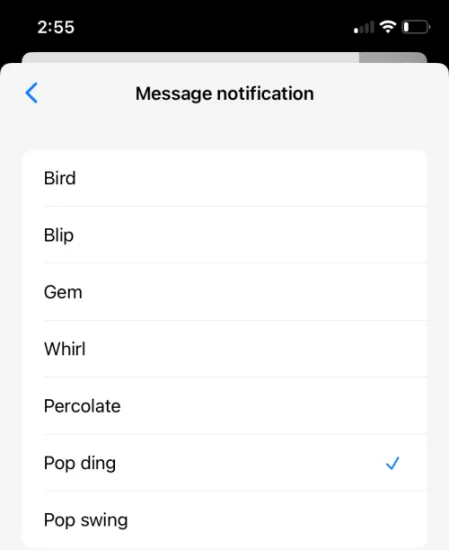
Jednak ta opcja może nie być dostępna w przypadku każdej aplikacji innej firmy. Możesz sprawdzić ustawienia w każdej aplikacji, aby sprawdzić, czy opcja zmiany dźwięku powiadomienia jest dostępna, czy nie.
Jak wyłączyć dźwięk powiadomień dla aplikacji innych firm?
Jeśli chcesz wyłączyć dźwięk powiadomień dla aplikacji innych firm, wykonaj następujące kroki:
Krok 1: Przejdź do Ustawień.
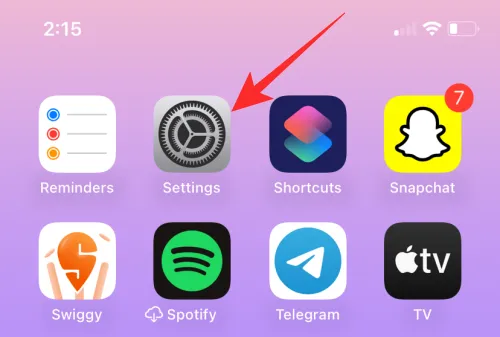
Krok 2: Stuknij w Powiadomienia.

Krok 3: Przewiń w dół do listy aplikacji i wybierz dowolną aplikację innej firmy, dla której chcesz wyłączyć dźwięki powiadomień.
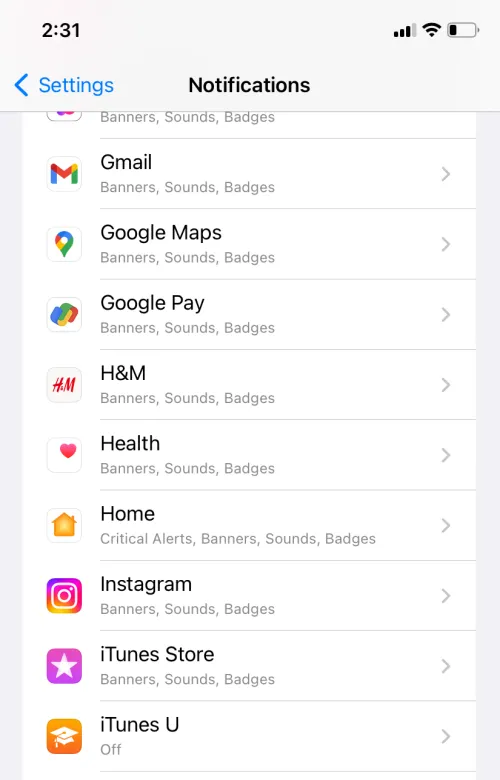
Krok 4: Jeśli w aplikacji włączone są powiadomienia dźwiękowe, znajdziesz przełącznik Dźwięki.
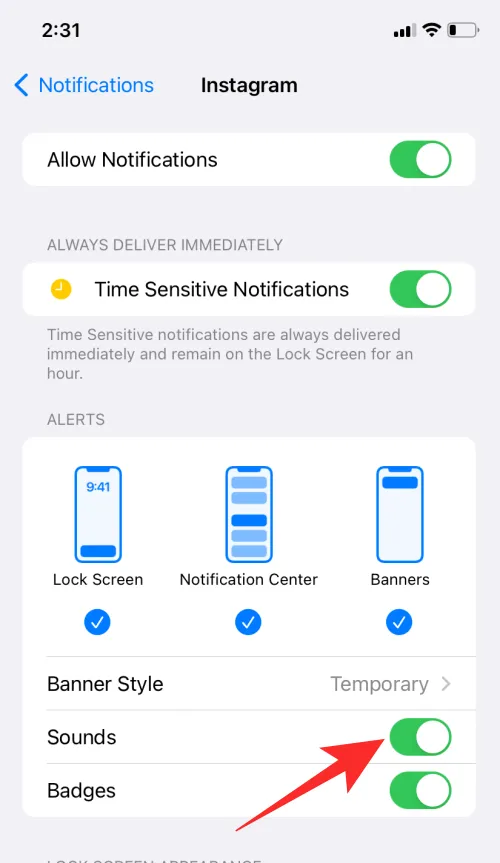
Krok 5: Wyłącz przycisk Dźwięk, aby wyłączyć powiadomienia.
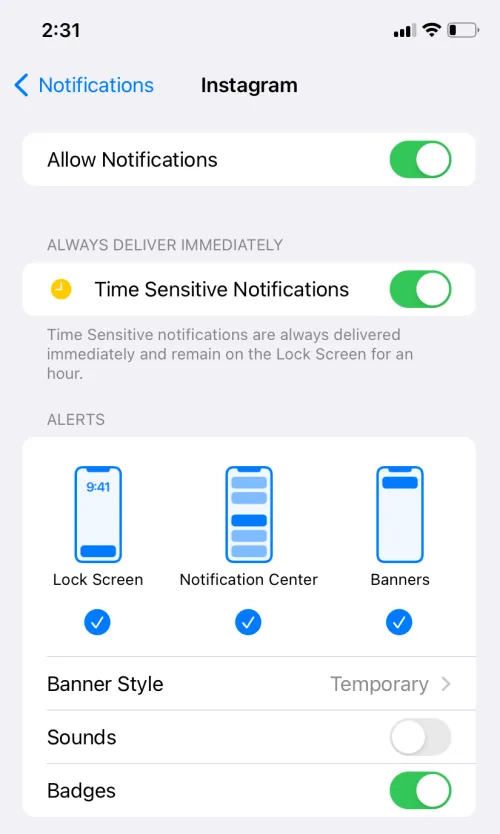
Jak dostosować głośność powiadomień na iPhonie
Aby dostosować głośność dźwięku powiadomień, wykonaj następujące czynności:
Krok 1: Przejdź do Ustawień.
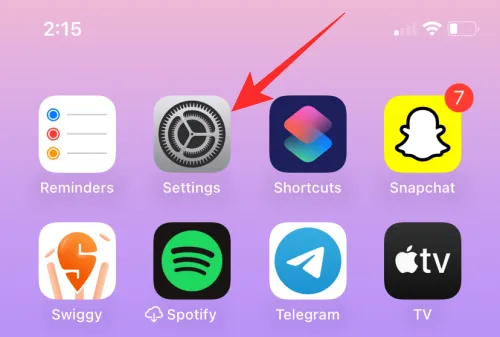
Krok 2: Stuknij w Dźwięki i dotyk.
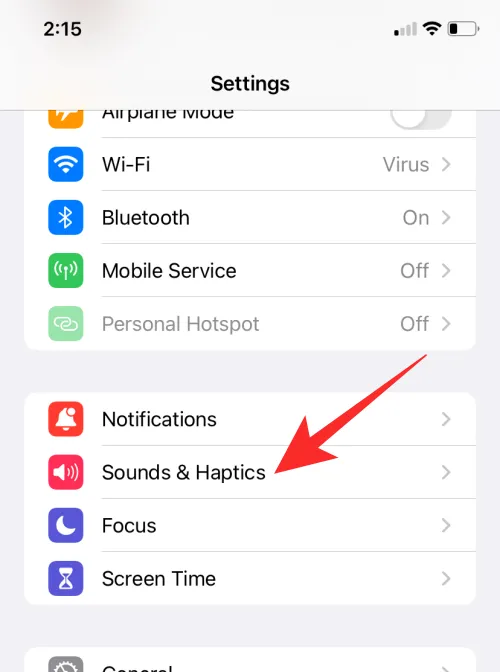
Krok 3: Przeciągnij suwak pod „Głośność dzwonka i alertu”, aby dostosować głośność dźwięku powiadomienia. Domyślny dzwonek zostanie odtworzony po przeciągnięciu suwaka w celu wskazania poziomu głośności.
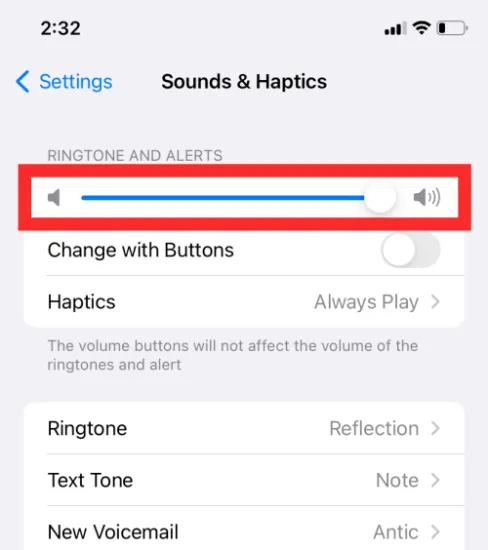
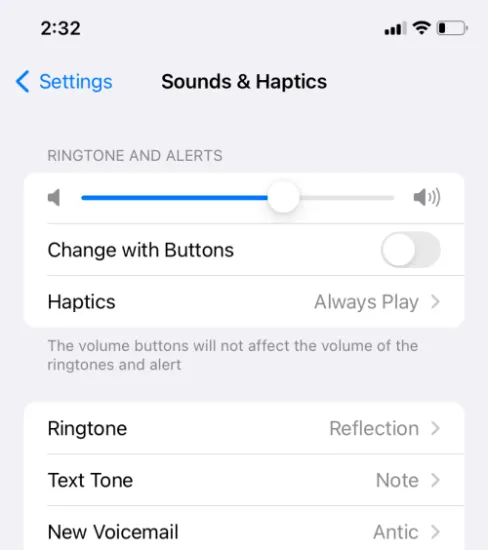
Chociaż nie zawsze możesz wybrać swój ulubiony dźwięk dla każdej aplikacji, nadal możesz zdecydować, czy chcesz słyszeć powiadomienia, czy nie. Dzięki niewielkim zmianom możesz sprawić, że Twój iPhone będzie naprawdę Twój.



Dodaj komentarz